
Wakati mwingine ni muhimu kubadili faili kutoka kwenye muundo maarufu wa sauti ya MP3 kwenye muundo mbadala uliotengenezwa na Microsoft - WMA. Hebu tuone jinsi ya kufanya hivyo kwa msaada wa njia mbalimbali.
Chaguzi za mabadiliko.
Badilisha MP3 kwa WMA kwa kutumia huduma za mtandaoni au programu zilizowekwa kwenye waongofu wa programu ya PC. Ni kundi la mwisho la mbinu ambazo tunazingatia katika makala hii.Njia ya 1: Jumla ya Converter.
Hebu tuanze maelezo ya algorithm ya uongofu katika mwelekeo maalum juu ya mfano wa kubadilisha sauti ya sauti - Jumla ya kubadilisha sauti ya sauti.
- Tumia Converter. Unahitaji kuchagua faili ya sauti ili kubadilishwa. Kwa msaada wa programu ya vifaa vya urambazaji wa winchesteer iko katika eneo la kushoto, ambalo ni folda zilizohifadhiwa za hierarchically, alama saraka iliyo na lengo la MP3. Kisha kwenda upande wa kulia wa shell ya kubadilisha, ambapo faili zote zinazoungwa mkono na programu zinaonyeshwa kwenye folda iliyochaguliwa. Hapa ni muhimu kutambua kitu yenyewe, ambayo inapaswa kusindika. Baada ya hapo, kwenye toolbar, bofya kwenye icon ya WMA.
- Kufuatia hii ikiwa unatumia toleo lisilojulikana la kubadilisha fedha, na jaribio litafungua dirisha la matarajio, ambalo unahitaji kusubiri sekunde tano mpaka timer itakapomaliza kuhesabu. Kutakuwa na ujumbe mara moja kwa Kiingereza, ambayo inasema kuwa mfano wa mtihani wa programu inakuwezesha kurekebisha sehemu tu ya faili ya chanzo. Bonyeza "Endelea".
- Dirisha ya vigezo vya uongofu katika WMA inafungua. Hapa, kubadili kati ya sehemu, inawezekana kuanzisha muundo unaotoka. Lakini kwa uongofu rahisi, wengi wao hawana haja. Inatosha katika "wapi kuchagua folda tu ya kuokoa faili ya sauti iliyoongozwa. Kwa default, hii ni saraka sawa ambapo chanzo iko. Anwani yake iko katika kipengele cha "Jina la Faili". Lakini kama unataka, unaweza kubadilisha kwa kubonyeza kipengele na bizari.
- "Hifadhi kama" imezinduliwa. Hapa unahitaji tu kwenda kwenye saraka ambapo unataka kuweka WMA tayari. Bonyeza "Hifadhi".
- Njia iliyochaguliwa itaonekana katika kipengele cha "Jina la Faili". Unaweza kuanza utaratibu wa usindikaji. Bonyeza "Anza".
- Usindikaji katika mwelekeo maalum. Spika yake inaonyeshwa kama taarifa ya digital na riba.
- Kufuatia kukamilika kwa usindikaji, huanza katika "Explorer" katika saraka ambayo ina WMA tayari.


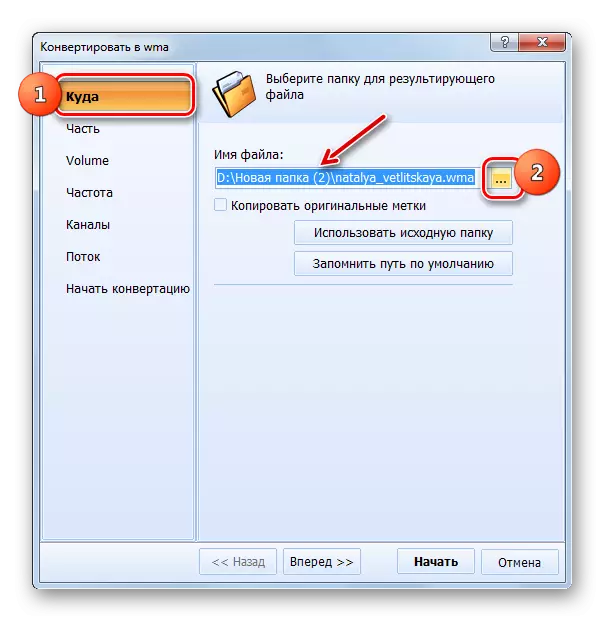
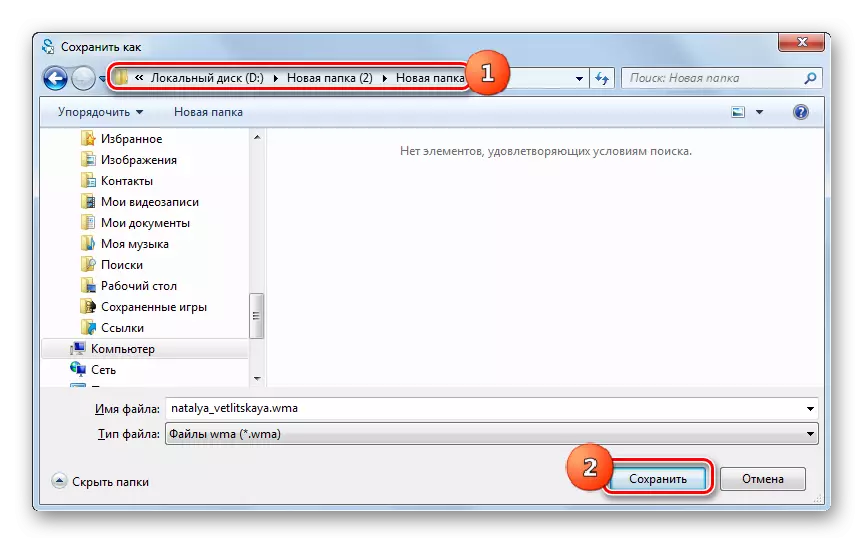

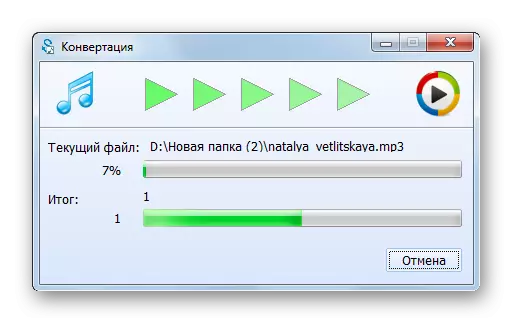

Hasara kuu ya njia ya sasa ni kwamba toleo la majaribio ya jumla ya kubadilisha sauti ina mapungufu makubwa.
Njia ya 2: Format Factory.
Programu yafuatayo inayofanya uongofu kutoka kwa MP3 hadi WMA inaitwa Format Factory na ni Converter ya Universal.
- Futa muundo wa kipengele. Bonyeza jina la kuzuia "sauti".
- Orodha ya muundo wa sauti hufungua. Bofya kwenye icon kuwa na usajili "WMA".
- Mpito unafanyika katika dirisha la vigezo vya mageuzi katika WMA. Lazima ueleze faili kwa ajili ya usindikaji programu. Bonyeza "Ongeza Faili".
- Katika dirisha inayoonekana, nenda mahali ambapo mp3 iko. Baada ya kuchagua faili inayotaka, bonyeza "Fungua". Unaweza kuchagua, ikiwa ni lazima, vitu kadhaa wakati huo huo.
- Faili iliyochaguliwa na njia ya itaonyeshwa kwenye orodha iliyoandaliwa kwa uongofu katika dirisha la mipangilio. Unaweza pia kutaja saraka ambapo kutakuwa na uongofu kabisa. Anwani ya saraka hii imesajiliwa kwenye uwanja wa "Folda ya Mwisho", ikiwa unahitaji kuibadilisha, kisha bofya "Badilisha".
- Maelezo ya folda huanza. Nenda kwenye saraka ambapo unataka kuokoa toleo la kusindika la faili ya sauti ya WMA. Tumia "OK".
- Njia ya folda iliyochaguliwa itaonekana katika kipengele cha "End Folder". Sasa unaweza kurudi kwenye dirisha kuu la maombi. Bonyeza "Sawa".
- Kamba katika dirisha kuu la maombi litaonyesha kazi iliyoundwa katika vigezo vya WMA, ambapo jina la faili la chanzo linaelezwa kwenye safu ya chanzo, mwelekeo wa uongofu katika safu ya hali, anwani ya folda ya pato katika safu ya matokeo. Kuanza uongofu, chagua kuingia hii na waandishi wa "Mwanzo".
- Utaratibu wa uongofu umezinduliwa. Si vigumu kwa maendeleo yake ya kufuatilia safu ya "hali".
- Baada ya operesheni kukamilika katika safu ya hali, thamani itabadilishwa kuwa "kutekelezwa".
- Ili kufungua eneo la WMA iliyoongozwa, chagua jina na bofya "Folda ya Mwisho" kwenye jopo.
- Dirisha la "Explorer" linafungua kwenye folda ambapo WMA ya mwisho iko.
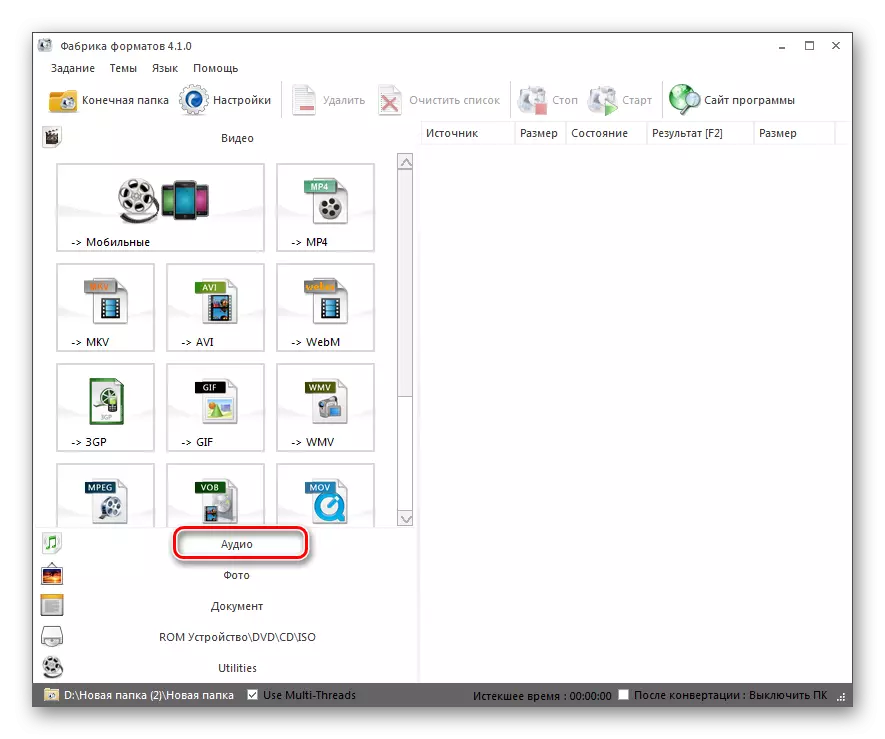




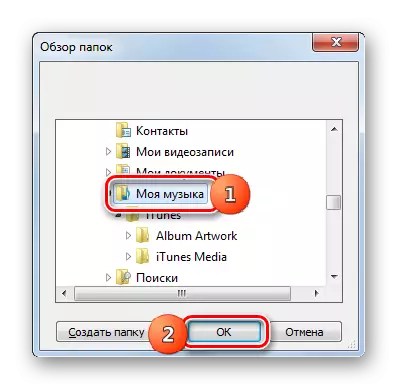
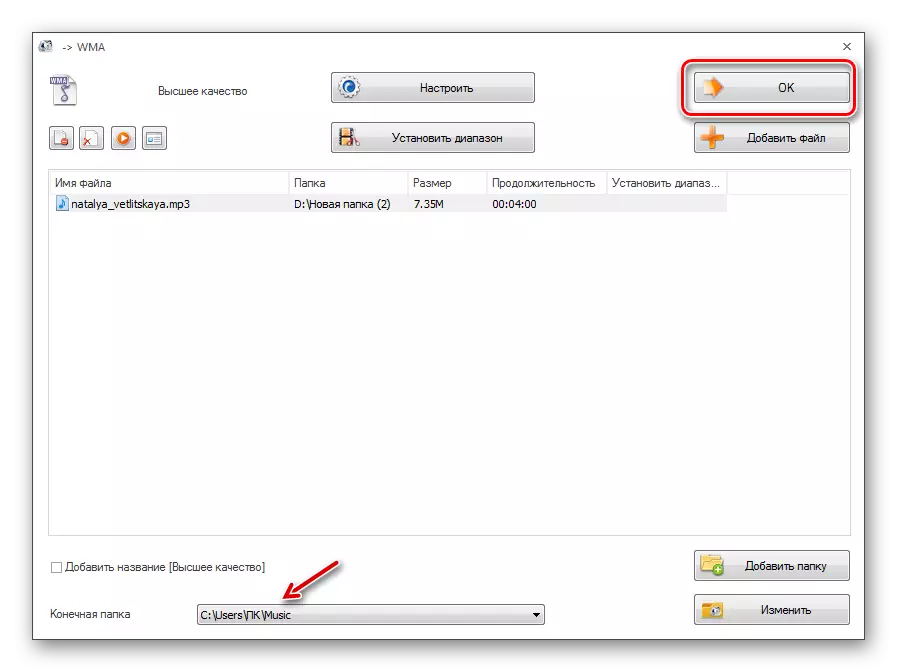

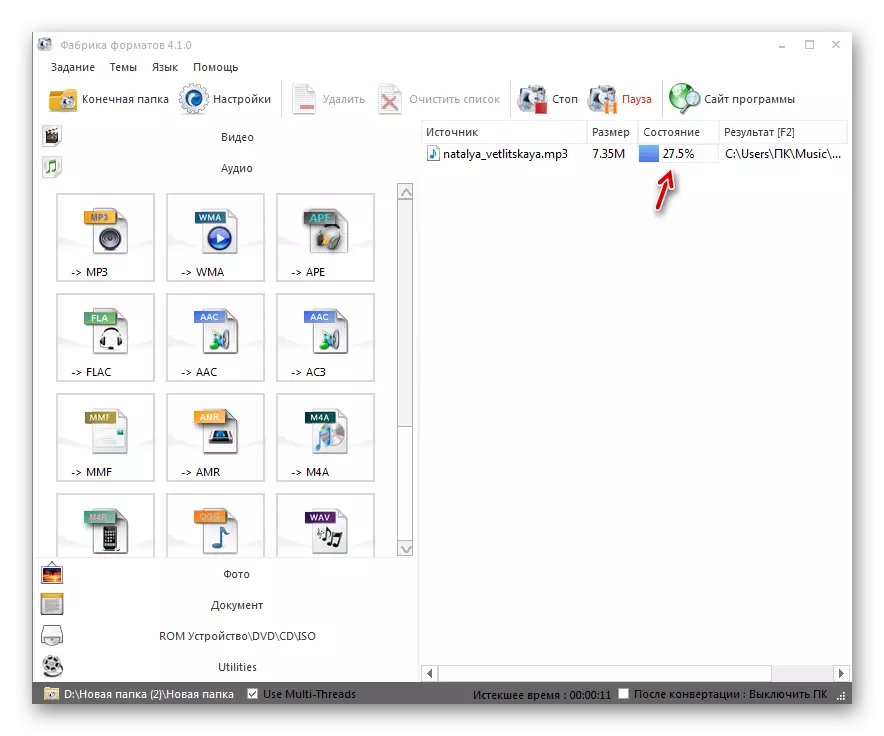



Njia hii ni nzuri kwa kuwa inakuwezesha kubadilisha kikundi cha faili kwa wakati, na zaidi, ni tofauti na vitendo na programu ya awali, ni bure kabisa.
Njia ya 3: Converter yoyote
Programu yafuatayo yenye uwezo wa kutekeleza kazi inayoitwa ni video yoyote ya kubadilisha fedha za faili ya vyombo vya habari.
- Tumia Converter Eni. Bofya kwenye usajili katikati ya "Ongeza au Drag Files".
- Shell ya ufunguzi imeanzishwa. Ingiza Mkurugenzi wa Msimbo wa Chanzo MP3. Kuijenga, bonyeza "Fungua".
- Faili iliyochaguliwa itaonyeshwa kwenye ukurasa kuu wa programu katika orodha iliyoandaliwa kubadilisha faili. Sasa unapaswa kuchagua muundo wa mwisho wa uongofu. Ili kufanya hivyo, bofya eneo hilo upande wa kushoto wa kifungo cha "Convert!".
- Orodha ya kushuka ya fomu iliyovunjika katika vikundi hufungua. Kwenye upande wa kushoto wa orodha hii, bofya icon ya "Sauti ya Sauti". Kisha, katika orodha, chagua nafasi ya "WMA Audio".
- Ili kutaja folda ambapo faili ya redio ya reformatted itawekwa, nenda kwenye vigezo vya "Mipangilio ya Msingi". Katika uwanja wa "Pato la Pato", njia ya folda ya mwisho imesajiliwa. Ikiwa ni lazima, fanya saraka hii, bofya kwenye icon kwenye picha ya orodha.
- "Overview folder" inaonekana. Andika saraka ambapo unataka kutuma WMA inayosababisha. Bonyeza "Sawa".
- Anwani iliyochaguliwa imesajiliwa kwenye uwanja wa "Pato la Pato". Unaweza kuanza kurekebisha. Bonyeza "Badilisha!".
- Usindikaji unafanywa, mienendo ya ambayo huonyeshwa kwa kutumia kiashiria.
- Baada ya kukamilika, "Explorer" anaanza. Itafunguliwa katika saraka hiyo ambapo WMA imepokea iko.

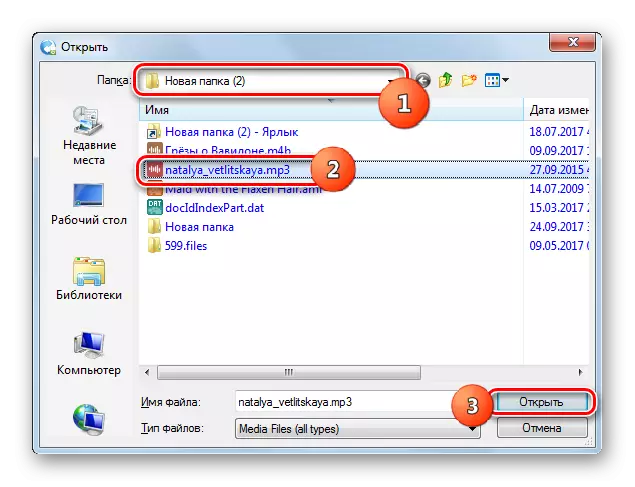


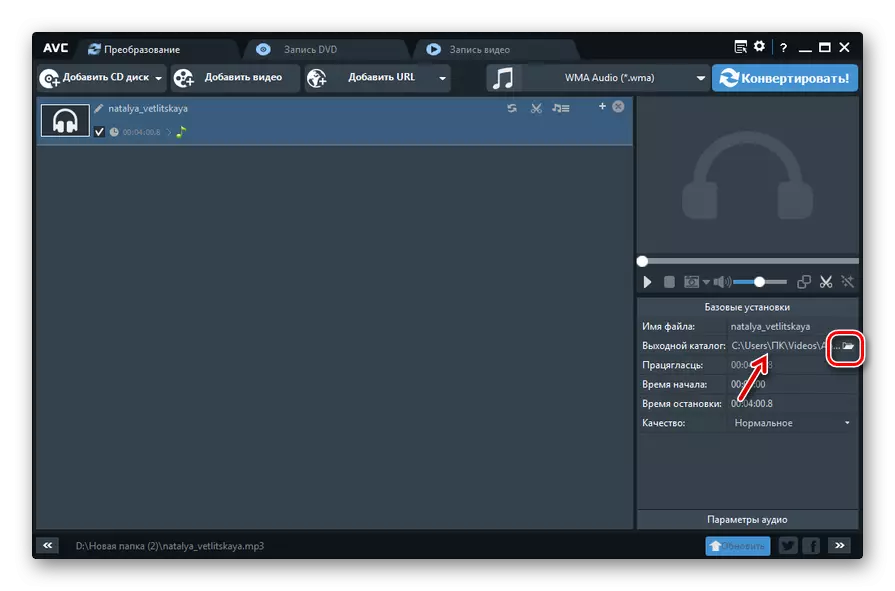
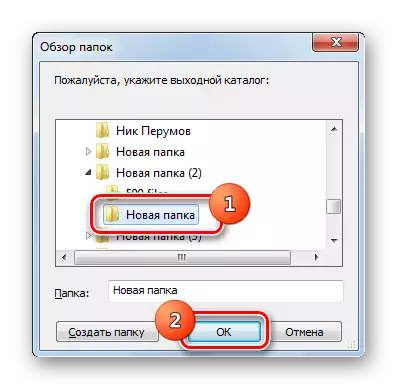


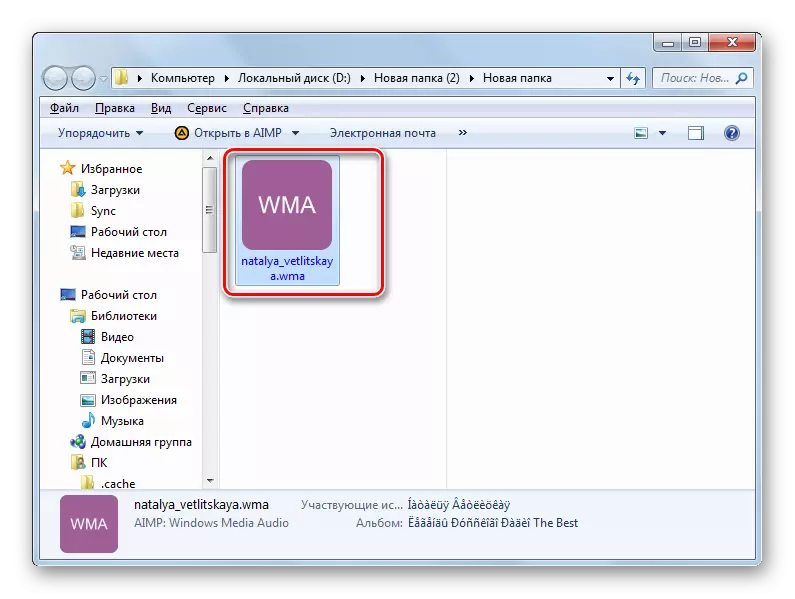
Njia ya 4: Freemake Audio Converter.
Converter ifuatayo imeundwa mahsusi ili kubadilisha faili za sauti na ina jina la Converter ya Audio ya Freemake.
- Tumia programu. Awali, chagua msimbo wa chanzo kwa usindikaji. Bonyeza "Sauti".
- Dirisha ya uteuzi imeanza. Ingiza saraka ya hifadhi ya MP3 ya lengo. Baada ya kutaja faili, bofya "Fungua".
- Sasa faili ya sauti iliyowekwa imeonyeshwa kwenye orodha ya uongofu. Ili kutaja mwelekeo wa marekebisho, chagua kipengee hiki kwenye orodha na bofya kwenye icon ya "WMA" chini ya dirisha.
- Dirisha ya "uongofu kwa WMA" imeanzishwa. Mipangilio mingi inaweza kushoto bila kubadilika. Ikiwa unataka kutoka kwenye orodha ya "Profaili", unaweza kuchagua kiwango cha ubora cha faili ya mwisho ya sauti. Sehemu ya "Hifadhi B" inaonyesha anwani ya folda ya Hifadhi. Ikiwa saraka hii haifai wewe, kisha bofya kwenye kifungo ambacho ellipsis imeandikwa.
- Chombo kilichoamilishwa "Hifadhi kama". Kwa hiyo, ingia kwenye mahali ambapo utaenda kuhifadhi faili ya sauti, na bonyeza "Hifadhi".
- Njia iliyochaguliwa imesajiliwa katika kipengele cha "Hifadhi B". Ili kuamsha mabadiliko, bofya "Badilisha".
- Mabadiliko yanafanyika, matokeo yake yamewekwa kwenye folda iliyotolewa mapema.



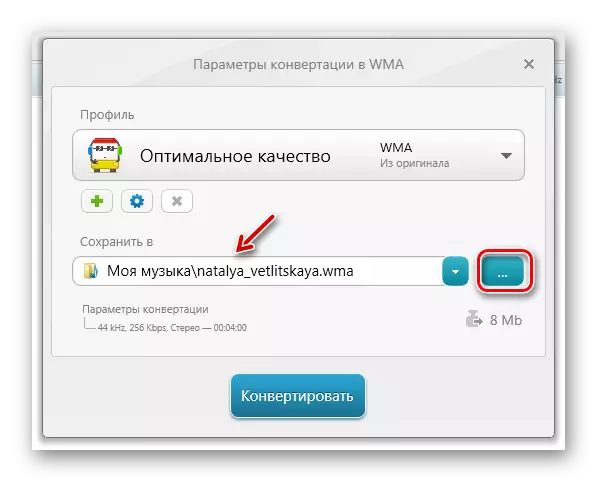


"Minus" ya njia ya sasa ni kwamba mfano wa bure wa programu ya kubadilisha fedha ya Freemake hufanya tu usindikaji wa faili, muda ambao ni chini ya dakika tatu. Kwa usindikaji wa muda mrefu, unahitaji kufunga programu ya kulipwa.
Badilisha mp3 kwa vitu na mtumiaji wa ugani wa WMA, kwa kutumia mipango mbalimbali ya kubadilisha fedha. Baadhi yao ni bure kabisa, na wengine hutoa utendaji kamili tu kwa msingi wa ada. Kuna maombi mengine ya kufanya marekebisho katika mwelekeo uliojifunza, lakini tulisimama kwenye wale maarufu na wanaojulikana.
